win10输入法快捷键设置教程
1、以Win10系统为例,在桌面上点击左下角的“开始”菜单按钮。
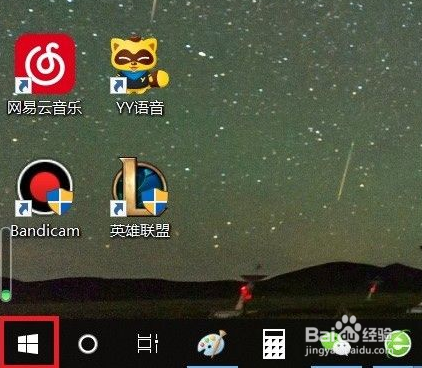
2、在弹出的开始菜单页面中,点击“设置”按钮,进入Win10系统设置页面。
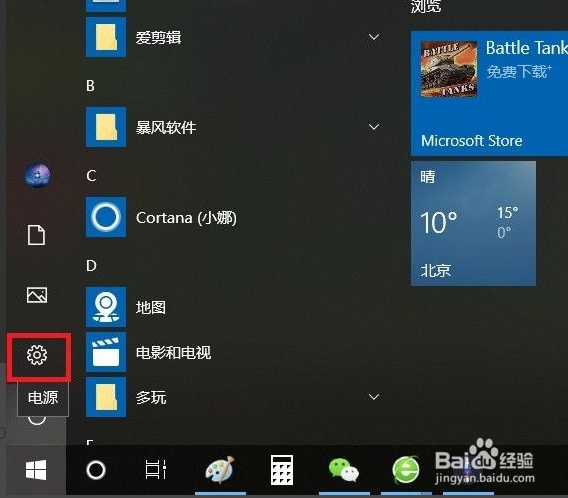
3、打开Win10系统设置应用页面之后,点击“时间和语言”菜单项。

4、接下来,在打开的页面左侧,点击“语言”设置项。
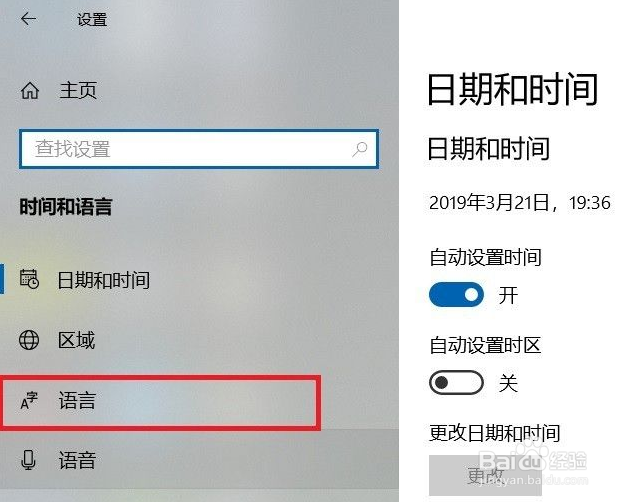
5、在打开的语言设置项页面右侧,找到“拼写、键入和键盘设置”选项。

6、打开设置页面之后,在页面底部找到“高级键盘设置”选项,进入该项设置页面。
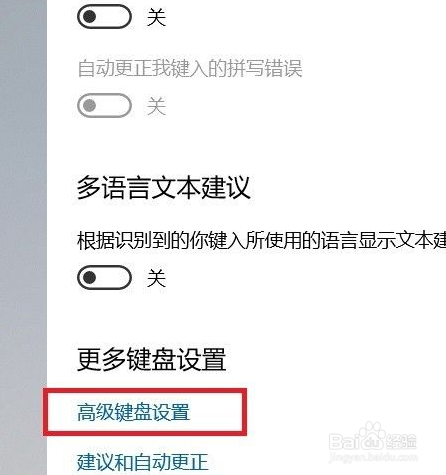
7、接下来,在打开的页面中,点击“语言栏选项”链接,进入设置页面。
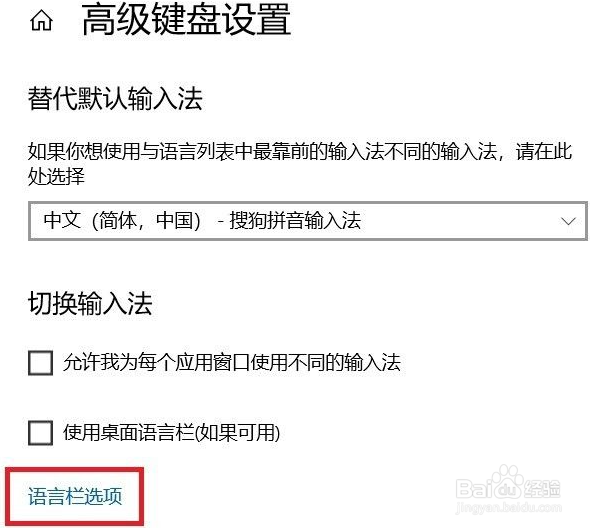
8、在弹出的语言栏设置页面中,点击顶部“高级键设置”选项卡。

9、接下来,在打开的页面中,选择第一项设置“在输入语言之间”设置项。
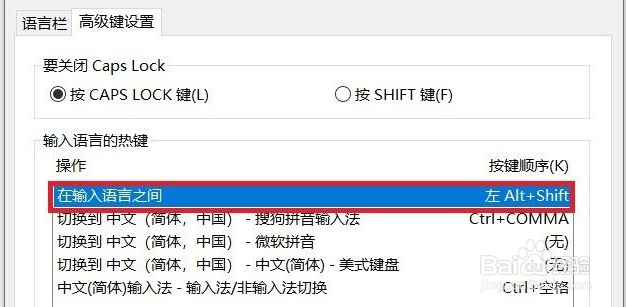
10、最后,在弹出的对话框中,点击选择最适合自己的快捷键,并点击页面右侧“确定”按钮,保存该项设置即可。
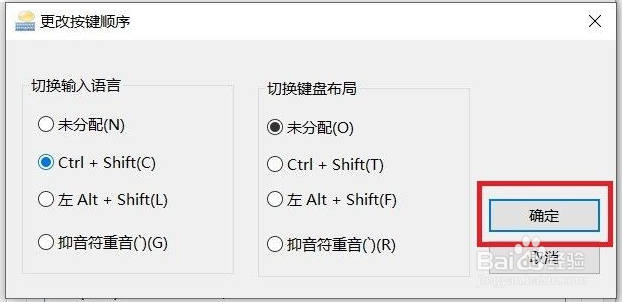
声明:本网站引用、摘录或转载内容仅供网站访问者交流或参考,不代表本站立场,如存在版权或非法内容,请联系站长删除,联系邮箱:site.kefu@qq.com。
阅读量:138
阅读量:104
阅读量:111
阅读量:72
阅读量:113